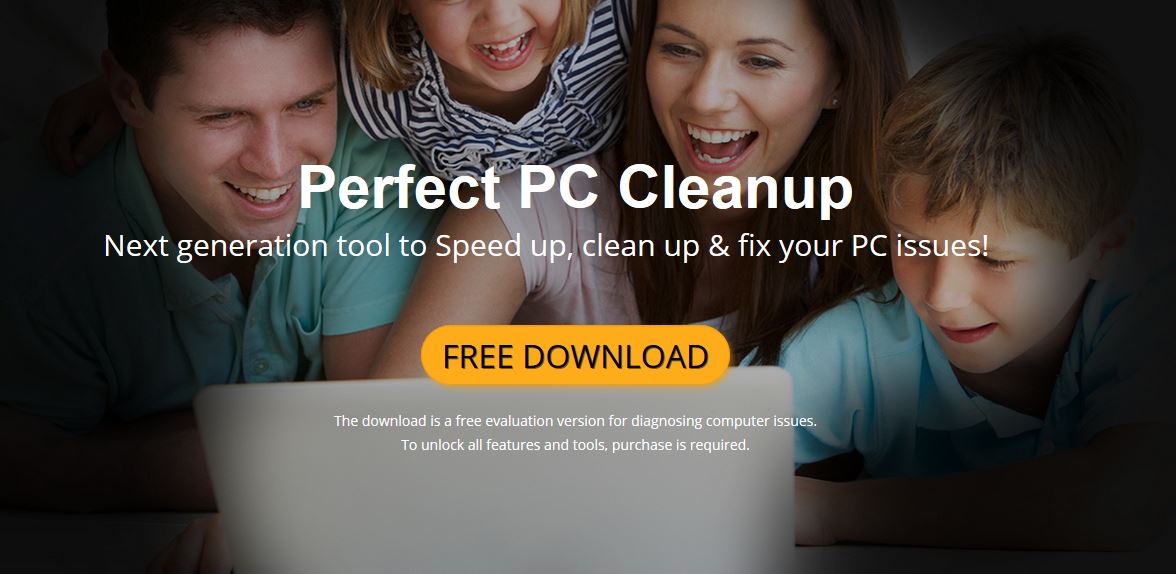Perfekt PC Oprydning er et program, der foregiver at være en pc optimizer, der forbedrer systemets ydeevne. Men er perfekt pc Oprydning et sikkert program? Faktisk, det er kategoriseret som slyngelstater software med svigagtig adfærd. Forskere skitsere, at det kunne være indstillet til at vise falske system spørgsmål for at narre dig til at købe den fulde version. Desværre, det kan snige sig ind i dit system og køre sine installationsfiler uden at spørge dig om tilladelse. I tilfælde af, at du ser dette program, der kører på din maskine, du skal fjerne det, før det tager chancen for at forårsage nogle alvorlige sikkerhed og privatlivets fred spørgsmål.

Trussel Summary
| Navn | Perfekt PC Oprydning |
| Type | Rogue ansøgning, PUP |
| Kort beskrivelse | Forsøgene ansøgning at bedrage brugere, at det er et legitimt og nyttigt system optimering nytte. |
| Symptomer | Forstyrrende pop-ups, problemer med ydeevnen. |
| Distributionsmetode | Freeware installationer, Bundtede pakker |
| Værktøj Detection |
Se, om dit system er blevet påvirket af malware
Hent
Værktøj til fjernelse af malware
|
| Brugererfaring | Tilmeld dig vores forum at diskutere Perfect pc Oprydning. |

Perfekt PC Oprydning - Distribution
Et af de steder, hvor den perfekte pc Oprydning nytte kan downloades er en downloadsiden - vært enten på et domænenavn, der bruger sit navn eller falske / kompromitteret portaler. De kriminelle kan oprette portaler med sikkerhedscertifikater, lange og detaljerede indhold, der reklamerer værktøjet.
For at gøre det mere kendt blandt flere mennesker aktørerne bag de ondsindede kopier af Perfect pc Oprydning kan også koordinere email spam-meddelelser. De sendes i løs vægt og kan omfatte advarsler om kommende infektioner for at annoncere softwaren. I nogle tilfælde aktørerne kan gøre budskaberne se ud som de er blevet sendt af en virksomhed eller service, de bruger.
Links til hacker-kontrollerede sites kan styrkes ved hjælp af scripts - omdirigeringer, pop-ups, bannere, in-line forbindelser og etc. Skaberne af de ondsindede prøver kan også bruge stjålne eller falske konti og poste links, der fører til de farlige prøver via sociale netværk og online fællesskaber.
En meget populær teknik til spredning af sådanne ansøgninger er at bruge nyttelast levering filer. Der er to populære typer:
- Dokumenter - Skuespillerne bag den perfekte pc Oprydning kan integrere sin installation script til dokumenter af alle slags: præsentationer, rige tekstdokumenter, databaser og regneark. Når de åbnes en prompt meddelelse vises beder dem om at gøre det muligt for de indbyggede makroer. Når dette er gjort koden vil hente og installere infektionen.
- Browser Hijackers - Ansøgningen kan leveres via en ondsindet web browser plugin som er annonceret som et nyttigt supplement til de populære webbrowsere. De er uploadet til de relevante arkiver bruger falske eller stjålne brugeranmeldelser og udvikleroplysninger. Når de er installeret deres kode vil omfatte instruktioner til at ændre systemet og levere ansøgningen.
Mange infektioner er forårsaget på grund af bundter app - legitime setup filer er ændret til også at omfatte den perfekte pc Oprydning software som en del af installationsprocessen.

Perfekt PC Oprydning - Mere om dens indvirkning
Den perfekte pc Oprydning er et system hjælpeprogram, der er blevet opdaget at omfatte skadelig kode i nogle af sine prøver. Det betyder ikke specifikt, at hovedsagen i sig selv er en virus, men blot, at hackere har skabt sådanne iterationer.
De malware Perfect PC Oprydning kopier er stærkt annonceret som et kvalitetssystem hjælpeprogram, der kan optimere målcomputerne. Der er 5 hovedområder, at app er annonceret til at hjælpe med at styre: Ryd op diskplads, Fix Problemer med Live Support, Høj kvalitet beskyttelse mod malware, Forbedre pc'ens ydeevne og fjern registreringsdatabasen junks.
Symptomer på infektioner med falske programmer kan omfatte et af følgende:
- Manglende Optimer - Selv efter de forskellige funktioner er adgang computeren vil ikke blive optimeret.
- Annoncer - Mange falske applikationer svarende til ondsindede kopier af Perfect pc Oprydning vil vise annoncer for anden software og tvinge brugerne til at købe dem. Dette er model til fordeling af betalte programmer - skuespillerne behnd Perfekt pc Oprydning vil få en procentdel af indkomsten for hvert solgt produkt.
- Dataindsamling - Da Applikationen har adgang til de inficerede data, det vil være i stand til at høste følsomme data. Det kan bruges til at konstruere en komplet profil af maskinen: hardwarekomponenter, brugerindstillinger og operativsystemets betingelser. Hvis det er konfigureret, så identiteten af brugerne kan blive udsat: deres navn, adresse, telefonnummer, placering og eventuelle gemte kontooplysninger.
- Yderligere virusinfektioner - Sådanne anvendelser tjene som et nyttigt værktøj til at levere andre infektioner til de allerede kompromitterede systemer.
Ifølge de sikkerhedsrapporter en af de vigtigste mål for Perfect pc Oprydning versioner er at tvinge offeret brugere til at betale et abonnement plan for at låse alle funktioner og modtage programopdateringer. Det betyder, at værktøjet ved starten af ansøgningen for første gang kan Strt op en scanner og nuværende forskellige trusler, bugs og andre farer til computeren. Til gengæld for den premium-version, vil det lover at løse de fundne problemer. En af grundene til, at brugerne afskrækket til at betale for sådan software er, at de fleste af dem er blot en brugergrænseflade til de eksisterende Windows systemværktøjer.
De ondsindede versioner forbundet med programmet, er opført under følgende signaturer:
FileRepMetagen [PUP] Generisk PUA DH (PUA)
Misvisende:Win32 / Biregiso
PUA.MSIL.Ultraheal
PUA / PerfectPC.A
PUF.Ultraheal!8.EC9D (SKY)
PUP.Optional.PerfectPCCleanup
PUP / PCCleaner
Riskware ( dec002021 )
W32 / Deceptor.OUZL-3036
Win32 / Virus.8b0

Perfekt PC Oprydning - Privacy Issues
licensaftale Slutbrugeren udstationeret på en af de steder viser, at der er nogle alvorlige spørgsmål privatliv, når du bruger programmet. Ansøgningen vil poppe op forskellige budskaber (herunder dialogbokse og prompter),samt sende e-mails med annoncer. Misbrug af dette kan føre til spredning af malware og spam-meddelelser.
En anden farlig konsekvens er, at dokumentet viser ikke den type indsamlede data. Som sådan kan dette omfatte næsten hver enkelt type af følsomme data, herunder følgende:
- OS-version
- PC Navn
- Installeret RAM og CPU
- gemte adgangskoder
- installerede programmer
- Internationale indstillinger
- adgang steder
- Indstillinger
- Filer Organisation

Sådan fjernes Perfekt pc Oprydning Rogue System Utility
For at fjerne Perfekt PC Oprydning og alle de tilknyttede filer fra din pc, du skal udfylde alle trinene i fjernelsen der følger. Den præsenterer både manuel og automatisk fjernelse tilgange, der tilsammen kan hjælpe dig til at fjerne denne uønskede program i fuld. Den automatiske metode kunne kunne finde alle potentielt skadelige filer, så du kan få adgang til og fjerne dem let. Har i tankerne, at nogle af de filer, der er forbundet med denne rogue program kan påvises med forskellige navne end Perfekt PC Oprydning.
I tilfælde af, at du har yderligere spørgsmål eller brug for yderligere hjælp, tøv ikke med at efterlade en kommentar eller kontakte os via e-mail.
- Vinduer
- Mac OS X
- Google Chrome
- Mozilla Firefox
- Microsoft Edge
- Safari
- Internet Explorer
- Stop push-pop op-vinduer
Sådan fjernes Perfect PC Cleanup fra Windows.
Trin 1: Scan efter Perfekt PC Oprydning med SpyHunter Anti-Malware værktøj



Trin 2: Start din pc i fejlsikret tilstand





Trin 3: Afinstaller Perfekt PC Cleanup og tilhørende software fra Windows
Afinstaller Steps til Windows 11



Afinstaller Steps til Windows 10 og ældre versioner
Her er en metode i nogle få nemme trin, der bør være i stand til at afinstallere de fleste programmer. Uanset om du bruger Windows 10, 8, 7, Vista eller XP, disse skridt vil få arbejdet gjort. At trække det program eller dets mappe til papirkurven kan være en meget dårlig beslutning. Hvis du gør det, stumper og stykker af programmet er efterladt, og det kan føre til ustabile arbejde på din PC, fejl med filtypen foreninger og andre ubehagelige aktiviteter. Den rigtige måde at få et program fra din computer er at afinstallere det. For at gøre dette:


 Følg anvisningerne ovenfor, og du vil afinstallere de fleste programmer.
Følg anvisningerne ovenfor, og du vil afinstallere de fleste programmer.
Trin 4: Rens eventuelle registre, Created by Perfect PC Cleanup on Your PC.
De normalt målrettede registre af Windows-maskiner er følgende:
- HKEY_LOCAL_MACHINE Software Microsoft Windows CurrentVersion Run
- HKEY_CURRENT_USER Software Microsoft Windows CurrentVersion Run
- HKEY_LOCAL_MACHINE Software Microsoft Windows CurrentVersion RunOnce
- HKEY_CURRENT_USER Software Microsoft Windows CurrentVersion RunOnce
Du kan få adgang til dem ved at åbne Windows Registry Editor og slette eventuelle værdier, skabt af Perfect pc Oprydning der. Dette kan ske ved at følge trinene nedenunder:


 Tip: For at finde en virus-skabt værdi, du kan højreklikke på det og klikke "Modificere" at se, hvilken fil det er indstillet til at køre. Hvis dette er virus fil placering, fjerne værdien.
Tip: For at finde en virus-skabt værdi, du kan højreklikke på det og klikke "Modificere" at se, hvilken fil det er indstillet til at køre. Hvis dette er virus fil placering, fjerne værdien.
Video Removal Guide for Perfect PC Cleanup (Vinduer).
Slip af med perfekt pc-oprydning fra Mac OS X.
Trin 1: Uninstall Perfect PC Cleanup and remove related files and objects





Din Mac vil så vise dig en liste over emner, starte automatisk når du logger ind. Kig efter eventuelle mistænkelige apps identiske eller lignende til Perfect pc Oprydning. Tjek den app, du ønsker at stoppe i at køre automatisk, og vælg derefter på Minus ("-") ikonet for at skjule det.
- Gå til Finder.
- I søgefeltet skriv navnet på den app, du vil fjerne.
- Over søgefeltet ændre to rullemenuerne til "System Files" og "Er Inkluderet" så du kan se alle de filer, der er forbundet med det program, du vil fjerne. Husk på, at nogle af filerne kan ikke være relateret til den app, så være meget forsigtig, hvilke filer du sletter.
- Hvis alle filerne er relateret, hold ⌘ + A knapperne til at vælge dem og derefter køre dem til "Affald".
I tilfælde af at du ikke fjerne Perfekt PC Oprydning via Trin 1 over:
I tilfælde af at du ikke finde virus filer og objekter i dine programmer eller andre steder, vi har vist ovenfor, kan du manuelt søge efter dem i bibliotekerne i din Mac. Men før du gør dette, læs den fulde ansvarsfraskrivelse nedenfor:



Du kan gentage den samme procedure med den følgende anden Bibliotek mapper:
→ ~ / Library / LaunchAgents
/Bibliotek / LaunchDaemons
Tip: ~ er der med vilje, fordi det fører til flere LaunchAgents.
Trin 2: Scan for and remove Perfect PC Cleanup files from your Mac
Når du står over for problemer på din Mac som følge af uønskede scripts og programmer såsom Perfect pc Oprydning, den anbefalede måde at eliminere truslen er ved hjælp af en anti-malware program. SpyHunter til Mac tilbyder avancerede sikkerhedsfunktioner sammen med andre moduler, der forbedrer din Mac's sikkerhed og beskytter den i fremtiden.
Video Removal Guide for Perfect PC Cleanup (Mac)
Fjern Perfect PC Cleanup fra Google Chrome.
Trin 1: Start Google Chrome, og åbn dropmenuen

Trin 2: Flyt markøren hen over "Værktøj" og derefter fra den udvidede menu vælge "Udvidelser"

Trin 3: Fra den åbnede "Udvidelser" Menuen lokalisere den uønskede udvidelse og klik på dens "Fjerne" knap.

Trin 4: Efter udvidelsen er fjernet, genstarte Google Chrome ved at lukke det fra den røde "X" knappen i øverste højre hjørne, og starte den igen.
Slet perfekt pc-oprydning fra Mozilla Firefox.
Trin 1: Start Mozilla Firefox. Åbn menuen vindue:

Trin 2: Vælg "Add-ons" ikon fra menuen.

Trin 3: Vælg den uønskede udvidelse og klik "Fjerne"

Trin 4: Efter udvidelsen er fjernet, genstarte Mozilla Firefox ved at lukke det fra den røde "X" knappen i øverste højre hjørne, og starte den igen.
Afinstaller Perfect PC Cleanup fra Microsoft Edge.
Trin 1: Start Edge-browser.
Trin 2: Åbn drop-menuen ved at klikke på ikonet i øverste højre hjørne.

Trin 3: Fra drop-menuen vælg "Udvidelser".

Trin 4: Vælg den formodede ondsindede udvidelse, du vil fjerne, og klik derefter på tandhjulsikonet.

Trin 5: Fjern den ondsindede udvidelse ved at rulle ned og derefter klikke på Afinstaller.

Fjern Perfect PC Cleanup fra Safari
Trin 1: Start Safari-appen.
Trin 2: Efter at holde musen markøren til toppen af skærmen, klik på Safari-teksten for at åbne dens rullemenu.
Trin 3: Fra menuen, Klik på "Indstillinger".

Trin 4: Efter at, vælg fanen 'Udvidelser'.

Trin 5: Klik én gang på udvidelse, du vil fjerne.
Trin 6: Klik på 'Afinstaller'.

Et pop-up vindue vises beder om bekræftelse til at afinstallere forlængelsen. Vælg 'Fjern' igen, og den perfekte PC Cleanup vil blive fjernet.
Fjern perfekt pc-oprydning fra Internet Explorer.
Trin 1: Start Internet Explorer.
Trin 2: Klik på tandhjulsikonet mærket 'Værktøjer' for at åbne drop-menuen og vælg 'Administrer tilføjelser'

Trin 3: I vinduet 'Administrer tilføjelser'.

Trin 4: Vælg den udvidelse, du vil fjerne, og klik derefter på 'Deaktiver'. Et pop-up vindue vises for at informere dig om, at du er ved at deaktivere den valgte udvidelse, og nogle flere tilføjelser kan være deaktiveret så godt. Lad alle boksene kontrolleret, og klik på 'Deaktiver'.

Trin 5: Efter den uønskede udvidelse er blevet fjernet, genstart Internet Explorer ved at lukke den fra den røde 'X'-knap i øverste højre hjørne, og start den igen.
Fjern push-meddelelser fra dine browsere
Sluk for push-meddelelser fra Google Chrome
Sådan deaktiveres push-meddelelser fra Google Chrome-browseren, Følg nedenstående trin:
Trin 1: Gå til Indstillinger i Chrome.

Trin 2: I Indstillinger, Vælg "Avancerede indstillinger":

Trin 3: Klik på “Indstillinger for indhold":

Trin 4: Åbn “underretninger":

Trin 5: Klik på de tre prikker, og vælg Bloker, Rediger eller fjern muligheder:

Fjern Push Notifications på Firefox
Trin 1: Gå til Firefox-indstillinger.

Trin 2: Gå til "Indstillinger", skriv "notifikationer" i søgefeltet, og klik "Indstillinger":

Trin 3: Klik på "Fjern" på ethvert websted, hvor du ønsker, at meddelelser er væk, og klik på "Gem ændringer"

Stop push-meddelelser på Opera
Trin 1: I opera, presse ALT+P for at gå til Indstillinger.

Trin 2: I Indstilling af søgning, skriv "Indhold" for at gå til Indholdsindstillinger.

Trin 3: Åbn underretninger:

Trin 4: Gør det samme som du gjorde med Google Chrome (forklaret nedenfor):

Fjern Push-underretninger på Safari
Trin 1: Åbn Safari-indstillinger.

Trin 2: Vælg det domæne, hvorfra du kan lide pop-op-pop op, og skift til "Nægte" fra "Give lov til".
Perfect PC Cleanup-FAQ
What Is Perfect PC Cleanup?
The Perfect PC Cleanup threat is adware or browser omdirigering virus.
Det kan gøre din computer langsommere og vise reklamer. Hovedideen er, at dine oplysninger sandsynligvis bliver stjålet, eller at der vises flere annoncer på din enhed.
Skaberne af sådanne uønskede apps arbejder med ordninger for betaling pr. Klik for at få din computer til at besøge risikable eller forskellige typer websteder, der kan generere dem midler. Dette er grunden til, at de ikke engang er ligeglade med, hvilke typer websteder der vises på annoncerne. Dette gør deres uønskede software indirekte risikabelt for dit operativsystem.
What Are the Symptoms of Perfect PC Cleanup?
Der er flere symptomer at se efter, når denne særlige trussel og også uønskede apps generelt er aktive:
Symptom #1: Din computer kan blive langsom og generelt have dårlig ydeevne.
Symptom #2: Du har værktøjslinjer, tilføjelser eller udvidelser på dine webbrowsere, som du ikke kan huske at have tilføjet.
Symptom #3: Du ser alle typer annoncer, som annoncesupporterede søgeresultater, pop op-vinduer og omdirigeringer vises tilfældigt.
Symptom #4: Du ser installerede apps på din Mac køre automatisk, og du kan ikke huske at have installeret dem.
Symptom #5: Du ser mistænkelige processer køre i din Jobliste.
Hvis du ser et eller flere af disse symptomer, så anbefaler sikkerhedseksperter, at du tjekker din computer for virus.
Hvilke typer uønskede programmer findes der?
Ifølge de fleste malware-forskere og cybersikkerhedseksperter, de trusler, der i øjeblikket kan påvirke din enhed, kan være useriøs antivirus-software, adware, browser hijackers, klikkere, falske optimizere og enhver form for PUP'er.
Hvad skal jeg gøre, hvis jeg har en "virus" like Perfect PC Cleanup?
Med få enkle handlinger. Først og fremmest, det er bydende nødvendigt, at du følger disse trin:
Trin 1: Find en sikker computer og tilslut det til et andet netværk, ikke den, som din Mac blev inficeret i.
Trin 2: Skift alle dine passwords, fra dine e-mail-adgangskoder.
Trin 3: Aktiver to-faktor-autentificering til beskyttelse af dine vigtige konti.
Trin 4: Ring til din bank til ændre dine kreditkortoplysninger (hemmelig kode, etc.) hvis du har gemt dit kreditkort til nethandel eller har lavet online aktiviteter med dit kort.
Trin 5: Sørg for at ring til din internetudbyder (Internetudbyder eller operatør) og bed dem om at ændre din IP-adresse.
Trin 6: Skift din Wi-Fi-adgangskode.
Trin 7: (Valgfri): Sørg for at scanne alle enheder, der er tilsluttet dit netværk for vira, og gentag disse trin for dem, hvis de er berørt.
Trin 8: Installer anti-malware software med realtidsbeskyttelse på alle enheder, du har.
Trin 9: Prøv ikke at downloade software fra websteder, du ikke ved noget om, og hold dig væk fra websteder med lav omdømme i almindelighed.
Hvis du følger disse anbefalinger, dit netværk og alle enheder bliver betydeligt mere sikre mod enhver trussel eller informationsinvasiv software og også være virusfri og beskyttet i fremtiden.
How Does Perfect PC Cleanup Work?
Når det er installeret, Perfect PC Cleanup can indsamle data ved brug af trackere. Disse data handler om dine web-browsing-vaner, såsom de websteder, du besøger, og de søgetermer, du bruger. Det bruges derefter til at målrette dig med annoncer eller til at sælge dine oplysninger til tredjeparter.
Perfect PC Cleanup can also download anden skadelig software til din computer, såsom virus og spyware, som kan bruges til at stjæle dine personlige oplysninger og vise risikable annoncer, der kan omdirigere til virussider eller svindel.
Is Perfect PC Cleanup Malware?
Sandheden er, at PUP'er (adware, browser hijackers) er ikke vira, men kan være lige så farligt da de muligvis viser dig og omdirigerer dig til malware-websteder og svindelsider.
Mange sikkerhedseksperter klassificerer potentielt uønskede programmer som malware. Dette er på grund af de uønskede virkninger, som PUP'er kan forårsage, såsom at vise påtrængende annoncer og indsamle brugerdata uden brugerens viden eller samtykke.
About the Perfect PC Cleanup Research
Indholdet udgiver vi på SensorsTechForum.com, this Perfect PC Cleanup how-to removal guide included, er resultatet af omfattende forskning, hårdt arbejde og vores teams hengivenhed for at hjælpe dig med at fjerne det specifikke, adware-relateret problem, og gendan din browser og computersystem.
How did we conduct the research on Perfect PC Cleanup?
Bemærk venligst, at vores forskning er baseret på uafhængig undersøgelse. Vi er i kontakt med uafhængige sikkerhedsforskere, takket være, at vi modtager daglige opdateringer om den seneste malware, adware, og browser hijacker definitioner.
Endvidere, the research behind the Perfect PC Cleanup threat is backed with VirusTotal.
For bedre at forstå denne online trussel, Se venligst følgende artikler, som giver kyndige detaljer.